Live-Text ist eine hervorragende neue iOS 15-Funktion, mit der Sie schnell Text aus Bildern oder Kameraansichten abrufen und nach Belieben verwenden können. Viele Benutzer haben jedoch eine Beschwerde, dass Live Text auf ihrem iPhone nicht wie erwartet funktioniert. Hier sind einige Tricks zur Fehlerbehebung, mit denen Sie das Problem im Handumdrehen beheben können.
Sehen wir sie uns nacheinander an.
- Überprüfen Sie, ob Ihr Gerät Live-Text unterstützt
- Stellen Sie sicher, dass Live-Text für die Kamera aktiviert ist
- Live-Text für Bilder aktivieren
- iPhone-Sprache ändern
- Erzwingen Sie das Beenden und starten Sie die App neu
- Starten Sie das iPhone neu
- Alle Einstellungen zurücksetzen
1. Überprüfen Sie, ob Ihr Gerät Live-Text unterstützt
Wussten Sie, dass nicht alle von iOS 15 unterstützten Geräte diese Funktion unterstützen? Live-Text ist nur auf dem iPhone mit A12 Bionic oder höher mit iOS 15 oder höher verfügbar. Das heißt, es ist nur für die unten aufgeführten Geräte verfügbar:
- iPhone XS, iPhone XS Max und iPhone XR
- iPhone 11-, 12- und 13-Serie
Hinweis :Möchten Sie mehr über Live Text und seine Möglichkeiten erfahren? In unserem ausführlichen Blog finden Sie alles, was Sie brauchen.
2. Stellen Sie sicher, dass Live-Text für die Kamera aktiviert ist
Einer der Vorteile von Live-Text ist, dass Sie Text in Live-Szenarien über Ihre iPhone-Kamera erkennen können. Aber wenn Sie das Live-Text-Symbol (gelbe Klammern) nicht auf dem Bildschirm sehen können, ist es möglicherweise deaktiviert. Befolgen Sie diese Schritte, um Live-Text zu aktivieren.
- Starten Sie Einstellungen → Kamera .
- Scrollen Sie zu Live-Text und schalten Sie es ein.
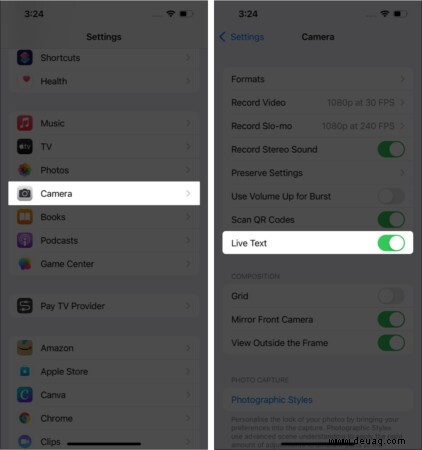
3. Live-Text für Bilder aktivieren
Wenn Sie das Live-Text-Symbol in Fotos nicht sehen können, müssen Sie Folgendes tun.
- Starten Sie Einstellungen → Allgemein .
- Tippen Sie auf Sprache und Region .
- Scrollen Sie zu Live-Text und schalten Sie es ein.
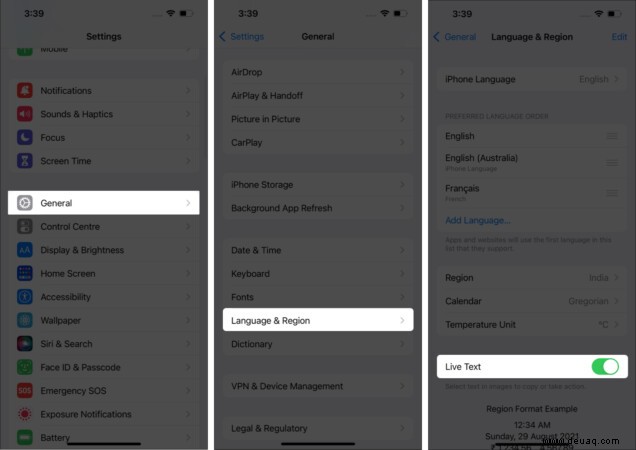
4. Ändern Sie die iPhone-Sprache
Wenn Sie das Live-Text-Symbol sehen und darauf tippen können, aber nichts zu passieren scheint, stehen Sie möglicherweise vor einer Sprachbarriere. Derzeit unterstützt Apple nur Englisch, Chinesisch, Französisch, Italienisch, Deutsch, Portugiesisch und Spanisch.
Und wenn Ihr Gerät auf eine andere Sprache eingestellt ist, kann Live Text nicht reagieren.
Rufen Sie zum Ändern die Einstellungen auf → Allgemein → Sprache und Region und überprüfen Sie die aktuell ausgewählte Sprache. Ändern Sie es in eine der oben genannten Sprachen und versuchen Sie es erneut.
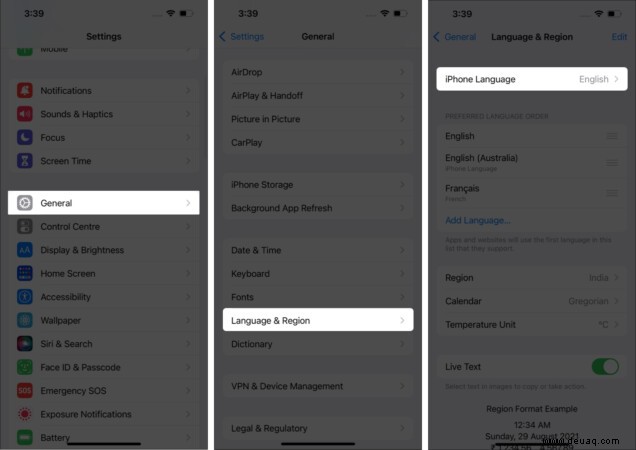
5. Beenden und Neustart der App erzwingen
Wenn alle oben genannten Einstellungen aktiviert sind und Live-Text immer noch nicht funktioniert, erzwingen Sie das Beenden der App und starten Sie sie nach 30 Sekunden neu. Dies wird höchstwahrscheinlich das Hintergrundproblem beseitigen und die Funktion sollte jetzt ordnungsgemäß funktionieren.
6. Starten Sie das iPhone neu
Unabhängig vom Problem kann ein Neustart Ihres Geräts das Problem oft lösen. Es schadet also nicht, auch dieses Problem zu lösen. Die Methode hängt von Ihrem iPhone-Modell ab; Sehen Sie sich diese Anleitung an, wenn Sie Hilfe benötigen.
7. Alle Einstellungen zurücksetzen
Dies ist ein harter Schritt, da er Ihre Apple Pay-Karten, Schlüssel, Passwörter und mehr löscht. Es kann jedoch auch das Problem beheben, dass Live-Text nicht reibungslos funktioniert. Und solange Sie ein Backup aller Einstellungen haben, ist es eine Win-Win-Situation.
- Gehen Sie zu Einstellungen →Allgemein .
- Scrollen Sie nach unten zu iPhone übertragen und zurücksetzen .
- Tippen Sie auf Zurücksetzen → Alle Einstellungen zurücksetzen .
- Geben Sie den Passcode ein und tippen Sie auf Alle Einstellungen zurücksetzen bestätigen.
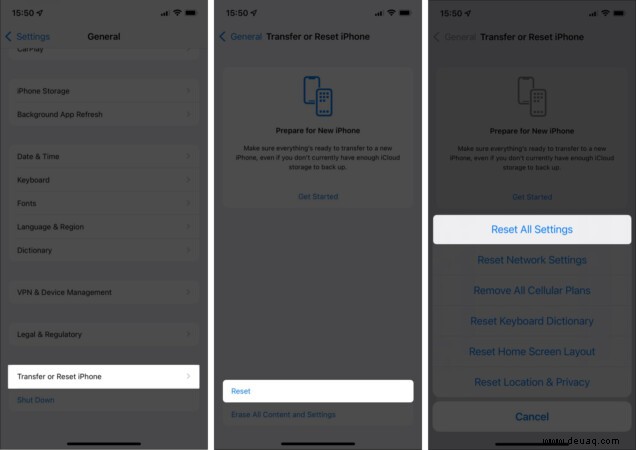
Ich hoffe, die oben genannten Korrekturen haben Ihnen geholfen, das Problem zu lösen, und Live-Text auf Ihrem iPhone funktioniert einwandfrei. Wenn Sie immer noch Probleme haben, Live Text zum Laufen zu bringen, liegt möglicherweise ein Hardwareproblem vor. Es ist besser, sich an den Apple-Support zu wenden, um eine Lösung zu erhalten.
Haben Sie weitere Fragen? Teilen Sie sie unten in den Kommentaren!
Sie lieben das iOS 15-Erlebnis? Entdecken Sie mehr mit diesen Tipps und Tricks
- So verwenden Sie den Fokusmodus auf dem iPhone
- Problem mit der Batterieentladung von iOS 15? Tipps zur Verbesserung der iPhone-Akkulaufzeit
- So verwenden Sie Hintergrundgeräusche auf dem iPhone
- Apple Live Text vs. Google Lens:Was ist das beste Bilderkennungstool?